Essa é uma revisão anterior do documento!
Tabela de conteúdos
Exibir Calendário Para Acompanhamento de Roteiro
|
O objetivo desta funcionalidade é exibir o calendário para acompanhamento de roteiro, com visualização das ordens de serviço programadas. A opção pode ser acessada via Menu de Sistema, no caminho: GSAN > Atendimento ao Público > Ordem de Serviço > Roteiro > Exibir Calendario Para Acompanhamento de Roteiro. |
Feito isso, o sistema exibe a tela a seguir:
Observação
| Informamos que os dados exibidos nas telas a seguir são fictícios, e não retratam informações de clientes. |
|---|

|
Agora, clique na data sinalizada em vermelho. O sistema acessa a próxima tela: |

|
Acima, o sistema visualiza as equipes com ordens de serviço abertas na programação. Clicando sobre o link correspondente na coluna Equipe, a tela é expandida, trazendo o detalhamento das ordens por equipe: |

|
Clicando no link correspondente na coluna N.RA o sistema acessa a tela de consulta aos dados do registro de atendimento. Já no link correspondente à coluna No. da O.S., o sistema acessa a tela com o resultado da consulta aos dados da ordem de serviço correspondente. Além disso, a funcionalidade de acompanhamento permite outras opções de uso, mediante a seleção de uma ordem de serviço e o acionamento de seus botões: |
Incluir O.S.
|
Ao clicar em |

Alocar Equipes para O.S.
|
Ao clicar em |

|
Atenção: ao selecionar uma ordem de serviço para alocar outras equipes para ela, o popup acima é exibido para escolher a ordem para mais de uma equipe. Feito isso, o encerramento da ordem de serviço pode não ser permitida, devido à duplicidade, decorrente do fluxo normal do sistema. Caso queira alocar a ordem apenas para uma equipe, é necessário deixar marcado apenas uma equipe no popup. |
Remanejar O.S.
|
Ao clicar em |
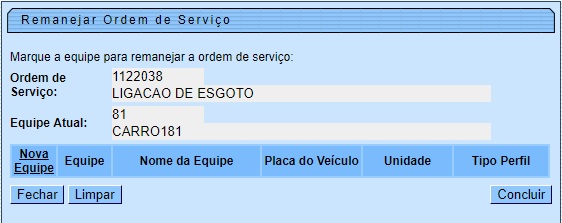
Atualizar O.S.
|
Ao clicar em |

Informar Situação da O.S. na Programação
|
Ao clicar em |

|
Caso a Nova Situação da O.S seja Encerrada, ao clicar em |
Reordenar Sequencial
|
Ao clicar em |

Dados das Atividades da O.S.
|
Ao clicar em |
Consultar Equipe
|
Ao clicar em |

Reprogramar OS
|
Ao clicar em |

Consultar Equipe Original - Visualizado para a MANAM
Ao clicar em  o sistema acessa a tela para consultar a equipe original da ordem:
o sistema acessa a tela para consultar a equipe original da ordem:
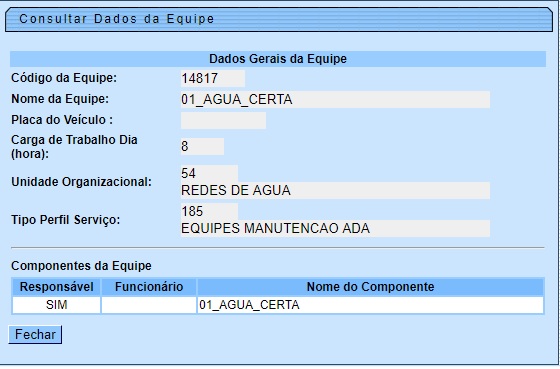
Desprogramar OS - Visualizado para a MANAM
Ao clicar em  o sistema acessa a tela para informar o motivo de desprogramação da ordem:
o sistema acessa a tela para informar o motivo de desprogramação da ordem:
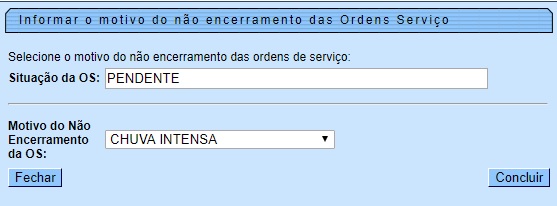
Consultar Equipe da OS - Visualizado para a MANAM
Ao clicar em  o sistema acessa a tela para consultar a equipe:
o sistema acessa a tela para consultar a equipe:
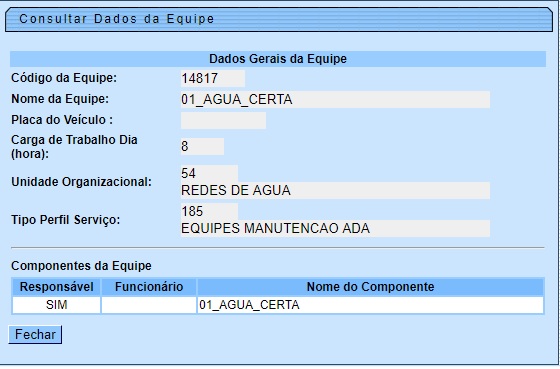
Configurar Equipe - Visualizado para a MANAM
Ao clicar em  o sistema acessa a tela para configurar a equipe:
o sistema acessa a tela para configurar a equipe:

Botões de Impressão
Ao clicar nestes botões  o sistema imprime, respectivamente, a ordem de serviço selecionada, o roteiro da ordem selecionada e a ordem de serviço de corte, caso haja.
o sistema imprime, respectivamente, a ordem de serviço selecionada, o roteiro da ordem selecionada e a ordem de serviço de corte, caso haja.


 o sistema acessa a tela para incluir a ordem de serviço selecionada na programação da equipe:
o sistema acessa a tela para incluir a ordem de serviço selecionada na programação da equipe:
 o sistema acessa a tela para alocar equipes para execução da ordem de serviço:
o sistema acessa a tela para alocar equipes para execução da ordem de serviço:
 o sistema acessa a tela para remanejar a ordem de serviço para uma nova equipe, com possibilidade de remanejar várias ordens de serviço, desde que elas estejam na mesma equipe:
o sistema acessa a tela para remanejar a ordem de serviço para uma nova equipe, com possibilidade de remanejar várias ordens de serviço, desde que elas estejam na mesma equipe:
 o sistema acessa a tela para atualizar os dados da ordem de serviço:
o sistema acessa a tela para atualizar os dados da ordem de serviço:
 o sistema acessa a tela para informar a situação da ordem de serviço na programação:
o sistema acessa a tela para informar a situação da ordem de serviço na programação:
 o sistema acessa a tela Encerrar Ordem de Serviço. Essa ação é válida para ordens de serviço que só possam ser concluídas via programação do roteiro, como o caso de ordens da MANAM, cujo campo Informar Material é selecionado como Obrigatório
o sistema acessa a tela Encerrar Ordem de Serviço. Essa ação é válida para ordens de serviço que só possam ser concluídas via programação do roteiro, como o caso de ordens da MANAM, cujo campo Informar Material é selecionado como Obrigatório  o sistema acessa a tela para reordenar o sequencial da ordem de serviço na programação:
o sistema acessa a tela para reordenar o sequencial da ordem de serviço na programação:
 sistema acessa a tela para manter ou atualizar os dados das atividades da ordem de serviço conforme modelo
sistema acessa a tela para manter ou atualizar os dados das atividades da ordem de serviço conforme modelo  o sistema acessa a tela para consultar os dados da equipe:
o sistema acessa a tela para consultar os dados da equipe:
 o sistema acessa a tela para reprogramar a ordem de serviço:
o sistema acessa a tela para reprogramar a ordem de serviço:
